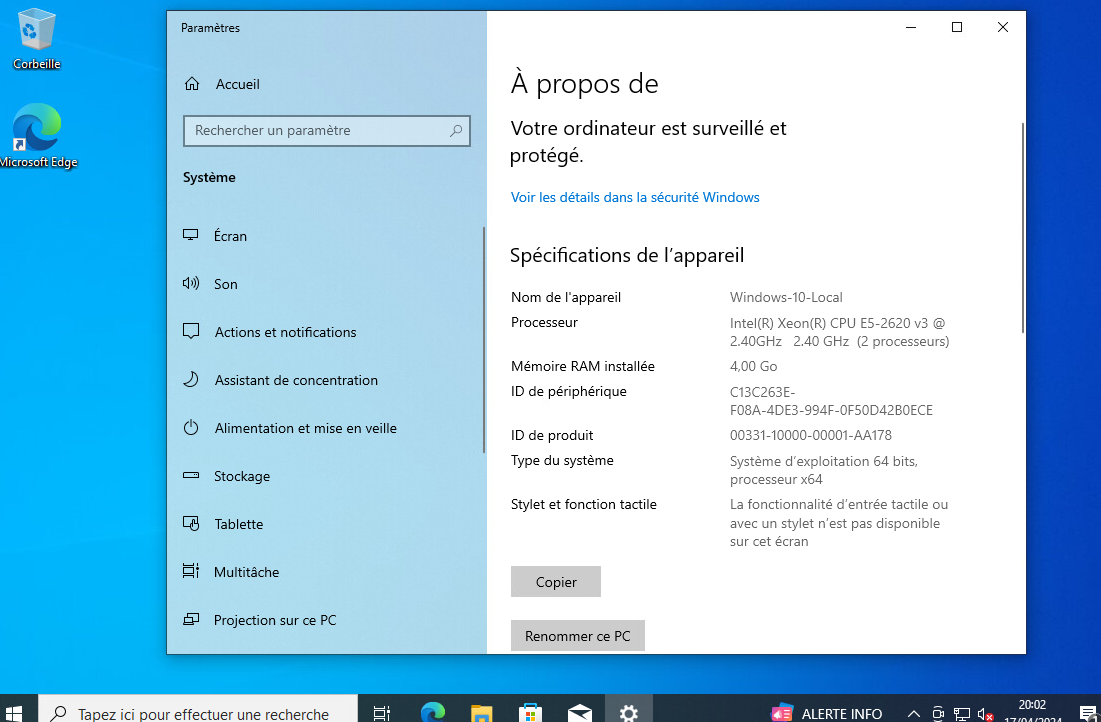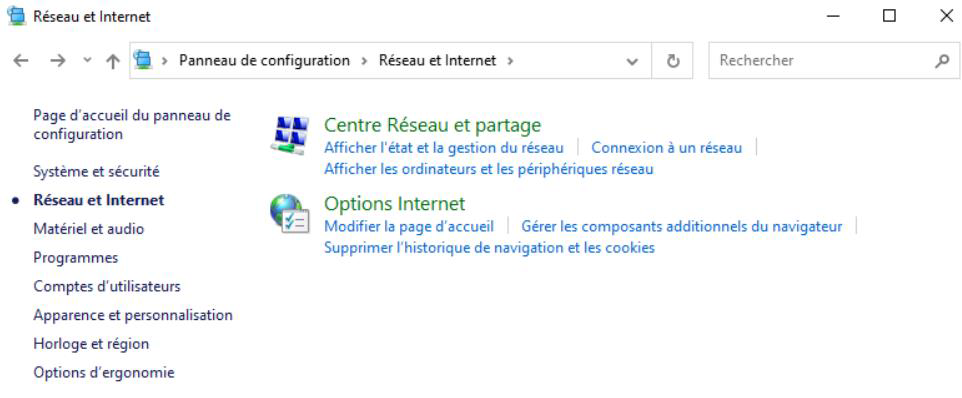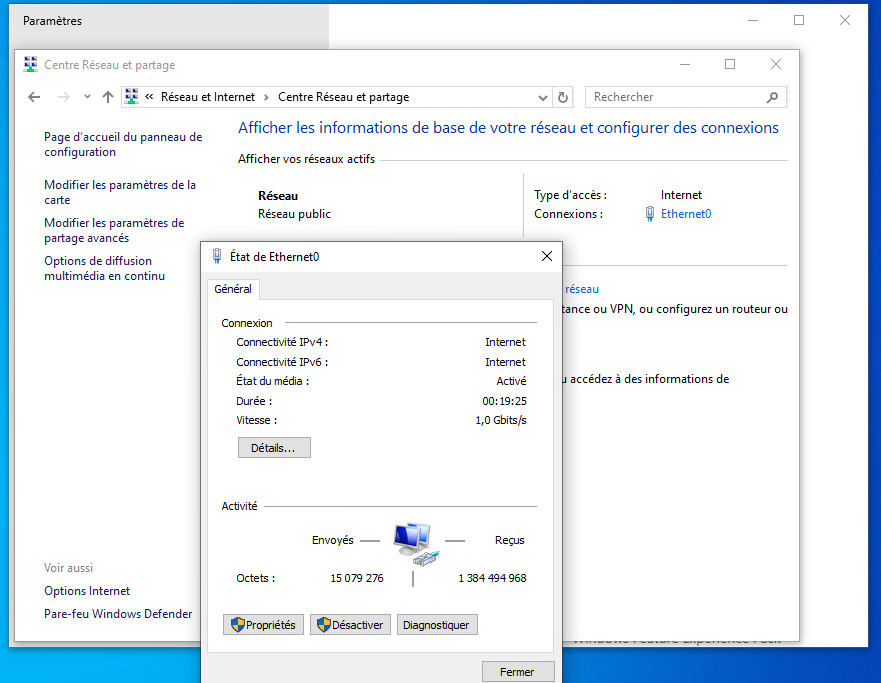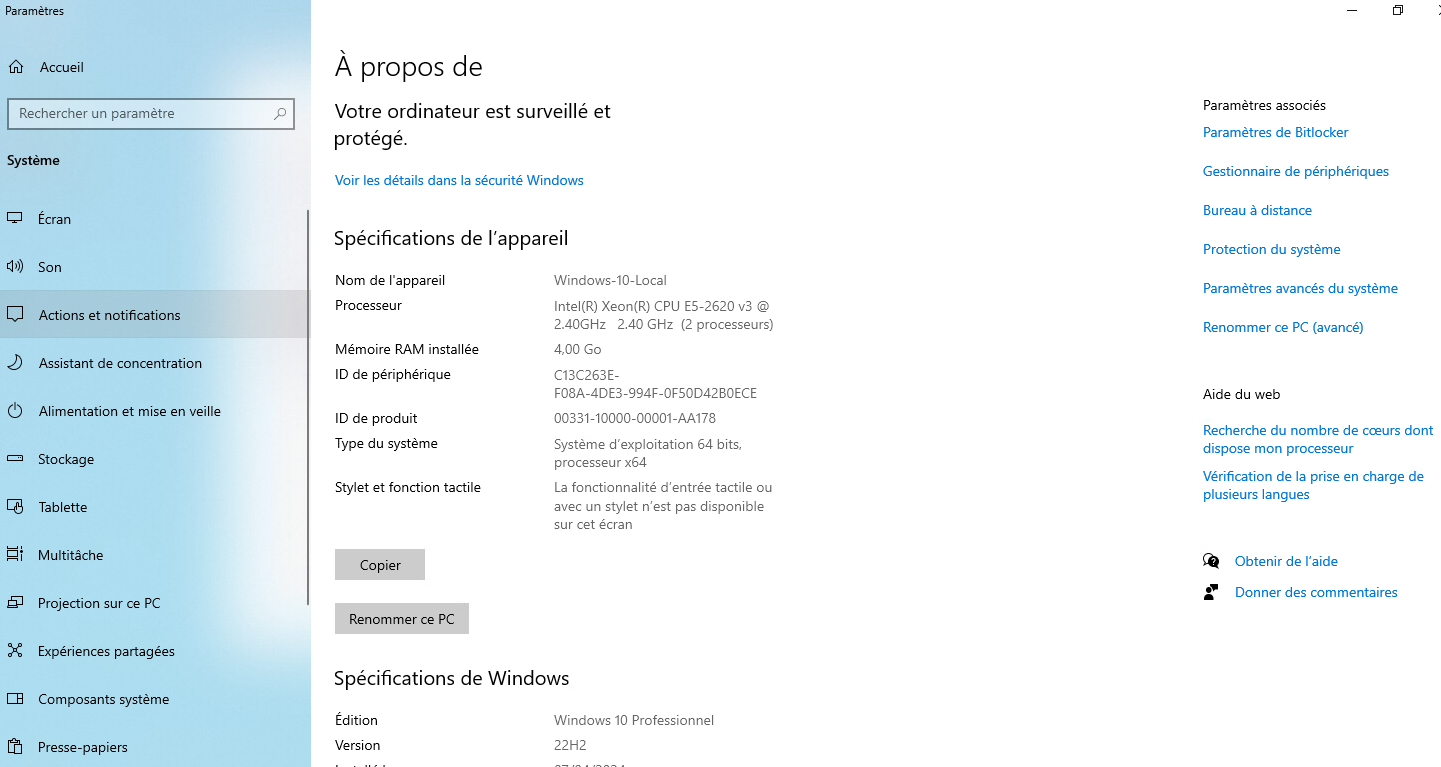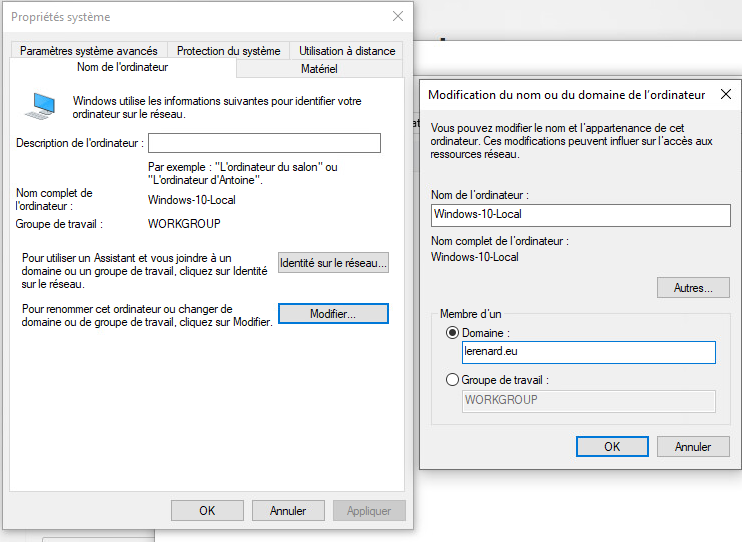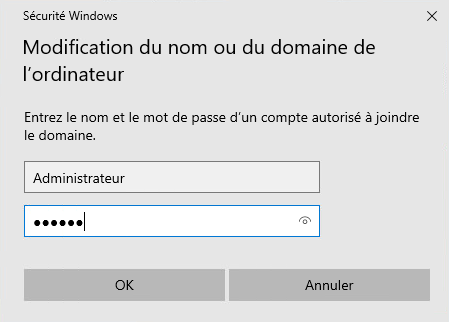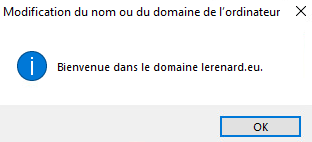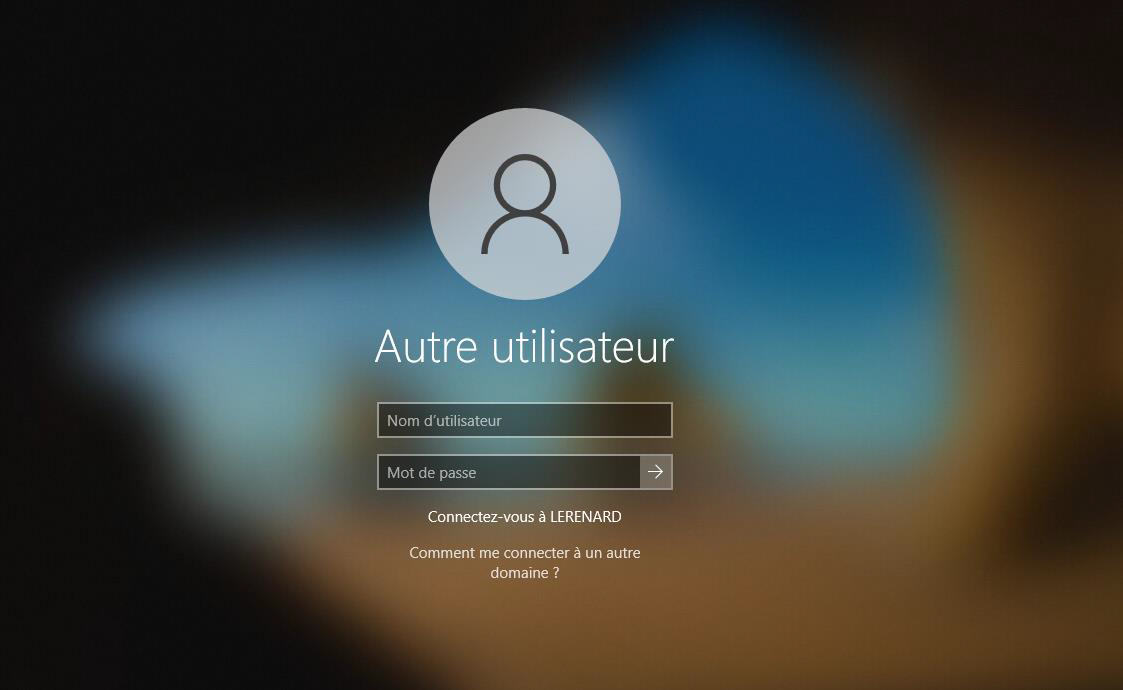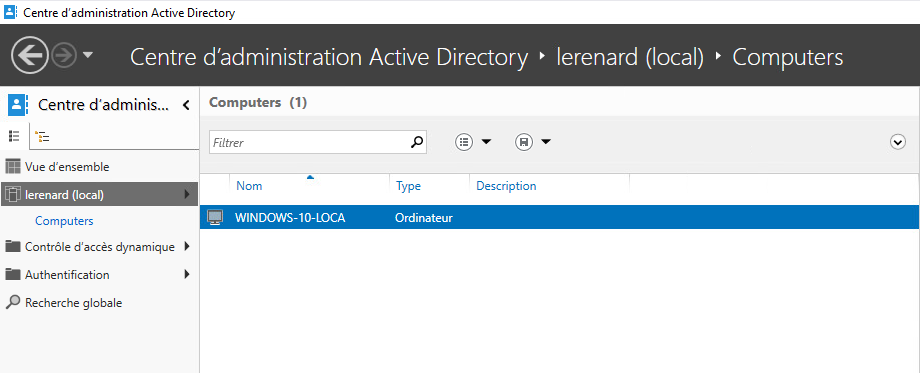3. Test du rôle
Donc pour tester le rôle, on va relier un Windows 10 au domaine :
Allée dans « Panneau de configuration > Réseau et Internet> Centre Réseau et partage » :
Dans mon cas je clique sur Ethernet mais cela peut différer. Dans mon cas Ethernet est la carte par la quel internet arrive. Puis faite propriétés :
Devriez donc arriver sur Propriétés de Xxxxx pour moi ces « propriétés d’Ethernet ».
Arrivé ici, double cliqué sur « Protocole Internet version 4 (TCP/IPv4) » :
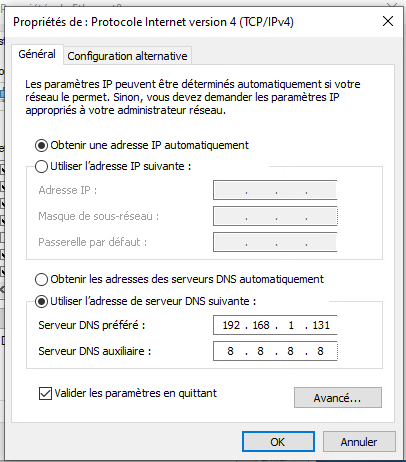 |
Mettez « Utiliser l’adresse de serveur DNS suivante : » et rajouté l’IP de votre serveur DNS. Pour mon cas c’est 192.168.1.131. |
Puis allée dans « Panneau de configuration > Système. C’est sensé ouvrir « A propos de » :
Puis faite paramètres avancés du système :
Puis allez dans « Nom de l’ordinateur » puis « Modifier » et sélectionné « Domaine » : |
Il va donc demain le nom d’un compte qui est admin du domaine et son mot de passe. Dans mon cas Administrateur :
Si tous est bon, vous devriez avoir ça :
Fermé toute les pages et l’ordinateur devrais redémarrer. |
|
|
|
|
Une fois redémarré vous devriez être sur le domaine : |